品牌型号:Lenovo E550C
系统:Windows 11
软件版本:Postman 11
在使用Postman进行API测试时,我们可能会遇到一个令人头疼的问题:端口号被占用,这个看似简单的技术障碍,却能让整个应用程序无法正常启动,使我们的测试工作被迫中断。其实,端口占用问题远比我们想象的常见,它可能源于系统服务的后台占用,可能是其他应用程序的无意抢占,甚至可能是Postman自身的配置问题所致。但大家也不必过分担忧,通过本文系统性的介绍Postman端口号被占用怎么办,Postman如何指定源端口,大家也能独立解决这个问题。
一、Postman端口号被占用怎么办
当我们在使用Postman发送请求时,应用程序会从操作系统申请一个端口用于建立连接,这个端口范围通常在32768到60999之间,如果申请的端口被占用,可以尝试使用下面的方式来解决。
1、输入键盘快捷键Win+R打开运行窗口,在运行窗口的“打开”输入框中输入“cmd”来开启命令提示符界面。

2、在Windows的命令提示符界面中,输入“netstat -ano | findstr 端口号”命令,查找对应端口号的应用占用情况,界面中会显示占用应用的名称和进程号。如果占用的应用可以关闭的话,使用“kill 进程号”命令来强制关闭该应用,释放端口。

二、Postman如何指定源端口
如果我们不想要关闭占用端口的应用,也可以选择为Postman手动指定源端口的方式,更换Postman的占用端口,具体通过下面几个步骤来实现。
1、在终端界面中,输入“powershell.exe -NoProfile -InputFormat None -ExecutionPolicy AllSigned -Command "[System.Net.ServicePointManager]::SecurityProtocol = 3072; iex ((New-Object System.Net.WebClient).DownloadString('https://dl-cli.pstmn.io/install/win64.ps1'))"”命令来安装Postman CLI脚手架,脚手架可以让我们通过命令行的形式来启动Postman并指定端口。
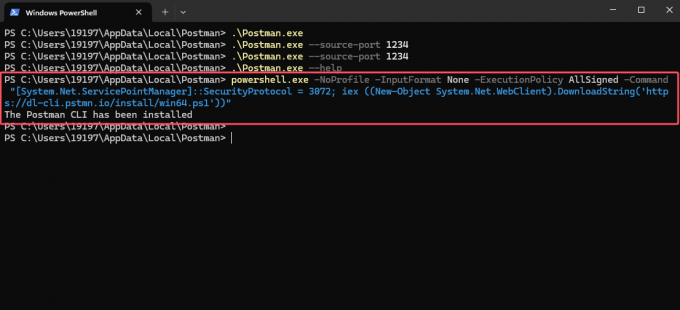
2、接下来我们就可以使用Postman的脚手架命令,如“postman --source-port 1234”来为Postman指定启动端口,输入命令回车后便可打开Postman程序。
我们在设置端口时,建议选择1024-49151之间的注册端口,并且在使用端口打开Postman时会提示是否允许专用网络访问,我们要选择是,以此允许防火墙访问。
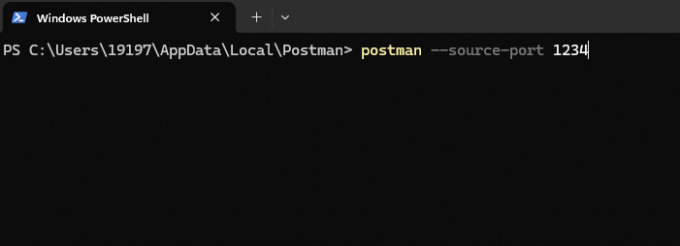
端口占用问题就像API测试道路上的一个小插曲,虽然不会阻碍我们前进的步伐,但确实会打乱我们的工作节奏。通过本文系统的介绍,我们学会了Postman端口号被占用怎么办,Postman如何指定源端口。下次当Postman再次报出端口占用错误时,我们大可以自信地打开终端,运用本文介绍的专业方法从容应对,使用各种终端命令来重新启动Postman,让API测试和开发工作更加顺畅。

